-
Bereitstellen einer NetScaler ADC VPX- Instanz
-
Optimieren der Leistung von NetScaler ADC VPX auf VMware ESX, Linux KVM und Citrix Hypervisors
-
Installieren einer NetScaler ADC VPX Instanz auf einem Bare-Metal-Server
-
Installieren einer NetScaler ADC VPX-Instanz auf Citrix Hypervisor
-
Installieren einer NetScaler ADC VPX-Instanz in der VMware Cloud auf AWS
-
Installieren einer NetScaler ADC VPX-Instanz auf Microsoft Hyper-V-Servern
-
Installieren einer NetScaler ADC VPX-Instanz auf der Linux-KVM-Plattform
-
Bereitstellen einer NetScaler ADC VPX-Instanz auf AWS
-
Bereitstellen einer eigenständigen NetScaler ADC VPX-Instanz auf AWS
-
Bereitstellen eines VPX-HA-Paar in derselben AWS-Verfügbarkeitszone
-
Bereitstellen eines VPX Hochverfügbarkeitspaars mit privaten IP-Adressen in verschiedenen AWS-Zonen
-
Bereitstellen einer NetScaler ADC VPX-Instanz auf AWS Outposts
-
Konfigurieren einer NetScaler ADC VPX-Instanz für die Verwendung der SR-IOV-Netzwerkschnittstelle
-
Konfigurieren einer NetScaler ADC VPX-Instanz für die Verwendung von Enhanced Networking mit AWS ENA
-
Bereitstellen einer NetScaler ADC VPX-Instanz auf Microsoft Azure
-
Netzwerkarchitektur für NetScaler ADC VPX-Instanzen auf Microsoft Azure
-
Mehrere IP-Adressen für eine eigenständige NetScaler ADC VPX-Instanz konfigurieren
-
Hochverfügbarkeitssetup mit mehreren IP-Adressen und NICs konfigurieren
-
Hochverfügbarkeitssetup mit mehreren IP-Adressen und NICs über PowerShell-Befehle konfigurieren
-
NetScaler ADC VPX-Instanz für beschleunigte Azure-Netzwerke konfigurieren
-
HA-INC-Knoten über die Citrix Hochverfügbarkeitsvorlage mit Azure ILB konfigurieren
-
NetScaler ADC VPX-Instanz auf der Azure VMware-Lösung installieren
-
Konfigurieren von GSLB in einem Active-Standby-Hochverfügbarkeitssetup
-
Konfigurieren von Adresspools (IIP) für eine NetScaler Gateway Appliance
-
NetScaler ADC VPX-Instanz auf der Google Cloud Platform bereitstellen
-
Bereitstellung und Konfigurationen von NetScaler ADC automatisieren
-
Lösungen für Telekommunikationsdienstleister
-
Authentifizierung, Autorisierung und Überwachung des Anwendungsverkehrs
-
Wie Authentifizierung, Autorisierung und Auditing funktionieren
-
Grundkomponenten der Authentifizierung, Autorisierung und Audit-Konfiguration
-
Lokal NetScaler Gateway als Identitätsanbieter für Citrix Cloud
-
Authentifizierungs-, Autorisierungs- und Überwachungskonfiguration für häufig verwendete Protokolle
-
-
-
-
Konfigurieren von erweiterten Richtlinienausdrücken: Erste Schritte
-
Erweiterte Richtlinienausdrücke: Arbeiten mit Datumsangaben, Zeiten und Zahlen
-
Erweiterte Richtlinienausdrücke: Analysieren von HTTP-, TCP- und UDP-Daten
-
Erweiterte Richtlinienausdrücke: Analysieren von SSL-Zertifikaten
-
Erweiterte Richtlinienausdrücke: IP- und MAC-Adressen, Durchsatz, VLAN-IDs
-
Erweiterte Richtlinienausdrücke: Stream-Analytics-Funktionen
-
Zusammenfassende Beispiele für Standardsyntaxausdrücke und -richtlinien
-
Tutorial Beispiele für Standardsyntaxrichtlinien für Rewrite
-
Migration von Apache mod_rewrite-Regeln auf die Standardsyntax
-
-
-
-
-
-
-
-
Verwalten eines virtuellen Cache-Umleitungsservers
-
Statistiken für virtuelle Server zur Cache-Umleitung anzeigen
-
Aktivieren oder Deaktivieren eines virtuellen Cache-Umleitungsservers
-
Direkte Richtlinieneinschläge auf den Cache anstelle des Ursprungs
-
Verwalten von Clientverbindungen für einen virtuellen Server
-
Externe TCP-Integritätsprüfung für virtuelle UDP-Server aktivieren
-
-
Übersetzen die Ziel-IP-Adresse einer Anfrage in die Ursprungs-IP-Adresse
-
-
Unterstützung für NetScaler ADC-Konfiguration in einem Cluster
-
Verwalten des NetScaler ADC Clusters
-
Knotengruppen für gepunktete und teilweise gestreifte Konfigurationen
-
Entfernen eines Knotens aus einem Cluster, der mit Cluster-Link-Aggregation bereitgestellt wird
-
Überwachen von Fehlern bei der Befehlsausbreitung in einer Clusterbereitstellung
-
VRRP-Interface-Bindung in einem aktiven Cluster mit einem einzigen Knoten
-
-
-
Konfigurieren von NetScaler ADC als nicht-validierenden sicherheitsbewussten Stub-Resolver
-
Jumbo-Frames Unterstützung für DNS zur Handhabung von Reaktionen großer Größen
-
Zwischenspeichern von EDNS0-Client-Subnetzdaten bei einer NetScaler ADC-Appliance im Proxymodus
-
-
GSLB-Entitäten einzeln konfigurieren
-
Anwendungsfall: Bereitstellung einer Domänennamen-basierten Autoscale-Dienstgruppe
-
Anwendungsfall: Bereitstellung einer IP-Adressbasierten Autoscale-Dienstgruppe
-
-
-
IP-Adresse und Port eines virtuellen Servers in den Request-Header einfügen
-
Angegebene Quell-IP für die Back-End-Kommunikation verwenden
-
Quellport aus einem bestimmten Portbereich für die Back-End-Kommunikation verwenden
-
Quell-IP-Persistenz für Back-End-Kommunikation konfigurieren
-
Lokale IPv6-Linkadressen auf der Serverseite eines Load Balancing-Setups
-
Erweiterte Load Balancing-Einstellungen
-
Allmählich die Belastung eines neuen Dienstes mit virtuellem Server-Level erhöhen
-
Anwendungen vor Verkehrsspitzen auf geschützten Servern schützen
-
Bereinigung von virtuellen Server- und Dienstverbindungen ermöglichen
-
Persistenzsitzung auf TROFS-Diensten aktivieren oder deaktivieren
-
Externe TCP-Integritätsprüfung für virtuelle UDP-Server aktivieren
-
Standortdetails von der Benutzer-IP-Adresse mit der Geolocation-Datenbank abrufen
-
Quell-IP-Adresse des Clients beim Verbinden mit dem Server verwenden
-
Limit für die Anzahl der Anfragen pro Verbindung zum Server festlegen
-
Festlegen eines Schwellenwerts für die an einen Dienst gebundenen Monitore
-
Grenzwert für die Bandbreitenauslastung durch Clients festlegen
-
-
-
Lastausgleichs für häufig verwendete Protokolle konfigurieren
-
Anwendungsfall 5: DSR-Modus beim Verwenden von TOS konfigurieren
-
Anwendungsfall 6: Lastausgleich im DSR-Modus für IPv6-Netzwerke mit dem TOS-Feld konfigurieren
-
Anwendungsfall 7: Konfiguration des Lastenausgleichs im DSR-Modus mithilfe von IP Over IP
-
Anwendungsfall 8: Lastausgleich im Einarmmodus konfigurieren
-
Anwendungsfall 9: Lastausgleich im Inlinemodus konfigurieren
-
Anwendungsfall 10: Lastausgleich von Intrusion-Detection-System-Servern
-
Anwendungsfall 11: Netzwerkverkehr mit Listenrichtlinien isolieren
-
Anwendungsfall 12: Citrix Virtual Desktops für den Lastausgleich konfigurieren
-
Anwendungsfall 13: Citrix Virtual Apps für den Lastausgleich konfigurieren
-
Anwendungsfall 14: ShareFile-Assistent zum Lastausgleich Citrix ShareFile
-
Anwendungsfall 15: Layer-4-Lastausgleich auf der NetScaler ADC-Appliance konfigurieren
-
SSL-Offload und Beschleunigung
-
Unterstützung des TLSv1.3-Protokolls wie in RFC 8446 definiert
-
Unterstützungsmatrix für Serverzertifikate auf der ADC-Appliance
-
Unterstützung für Intel Coleto SSL-Chip-basierte Plattformen
-
Unterstützung für Thales Luna Network Hardwaresicherheitsmodul
-
-
-
-
NetScaler ADC für die Webserver-Protokollierung konfigurieren
-
NetScaler ADC Web Logging (NSWL)-Client installieren
-
-
-
CloudBridge Connector-Tunnels zwischen zwei Rechenzentren konfigurieren
-
CloudBridge Connector zwischen Datacenter und AWS Cloud konfigurieren
-
CloudBridge Connector Tunnels zwischen einem Rechenzentrum und Azure Cloud konfigurieren
-
CloudBridge Connector Tunnels zwischen Datacenter und SoftLayer Enterprise Cloud konfigurieren
-
-
Konfigurationsdateien in einem Hochverfügbarkeitssetup synchronisieren
-
Hochverfügbarkeitsknoten in verschiedenen Subnetzen konfigurieren
-
Beschränken von Failovers, die durch Routenmonitore im Nicht-INC-Modus verursacht werden
-
HA-Heartbeat-Meldungen auf einer NetScaler ADC-Appliance verwalten
-
NetScaler ADC in einem Hochverfügbarkeitssetup entfernen und ersetzen
This content has been machine translated dynamically.
Dieser Inhalt ist eine maschinelle Übersetzung, die dynamisch erstellt wurde. (Haftungsausschluss)
Cet article a été traduit automatiquement de manière dynamique. (Clause de non responsabilité)
Este artículo lo ha traducido una máquina de forma dinámica. (Aviso legal)
此内容已经过机器动态翻译。 放弃
このコンテンツは動的に機械翻訳されています。免責事項
이 콘텐츠는 동적으로 기계 번역되었습니다. 책임 부인
Este texto foi traduzido automaticamente. (Aviso legal)
Questo contenuto è stato tradotto dinamicamente con traduzione automatica.(Esclusione di responsabilità))
This article has been machine translated.
Dieser Artikel wurde maschinell übersetzt. (Haftungsausschluss)
Ce article a été traduit automatiquement. (Clause de non responsabilité)
Este artículo ha sido traducido automáticamente. (Aviso legal)
この記事は機械翻訳されています.免責事項
이 기사는 기계 번역되었습니다.책임 부인
Este artigo foi traduzido automaticamente.(Aviso legal)
这篇文章已经过机器翻译.放弃
Questo articolo è stato tradotto automaticamente.(Esclusione di responsabilità))
Translation failed!
Installieren des Citrix ADC Webprotokollierungsclients (NSWL)
Wenn Sie NSWL installieren, wird die ausführbare Clientdatei (NSWL) zusammen mit anderen Dateien installiert. Die ausführbare NSWL-Datei enthält eine Liste der Optionen, die Sie verwenden können. Weitere Informationen finden Sie unter Konfigurieren des NSWL-Clients.
Achtung
Die Version des NSWL-Clients muss mit Citrix ADC identisch sein. Wenn beispielsweise die Version des Citrix ADC 10.1 Build 125.9 lautet, muss der NSWL-Client ebenfalls dieselbe Version haben. Außerdem funktioniert der Web Logging (NSWL) -Client sowohl auf 32-Bit- als auch auf 64-Bit-Servercomputern. Die Downloadseite hat nur einen 32-Bit-Weblog-Client. Der 64-Bit-Weblog-Client ist auf Anfrage verfügbar und empfiehlt Ihnen, sich an den Citrix Support zu wenden, um weitere Informationen zu erhalten.
In der folgenden Tabelle sind die Betriebssysteme aufgeführt, auf denen der NSWL-Client installiert werden kann.
| Betriebssystem | Version | Hardwareanforderungen | Bemerkungen |
|---|---|---|---|
| Windows | Windows Server 2016 or later | Processor - x86/amd64 CPU (1 GHz or higher), RAM - 4 GB (or higher) | |
| macOS | macOS 8.6 or later | Not supported on Citrix ADC 10.1 and later releases. | |
| Linux | Ubuntu, SUSE Linux, CentOS, Red Hat Enterprise Linux released in 2016 or later | Processor - x86/amd64 CPU (1 GHz or higher), RAM - 4 GB (or higher) | |
| Solaris | Solaris Sun OS 5.6 or later | Processor - UltraSPARC-IIi 400 MHz, RAM - 512 MB, Controller - SCSI | Not supported on Citrix ADC 10.5 and later releases. |
| FreeBSD | FreeBSD 6.3 or later | Processor - x86/amd64 CPU (1 GHz or higher), RAM - 4 GB (or higher) | For Citrix ADC 10.5, use only FreeBSD 8.4. |
| AIX | AIX 6.1 | - | Not supported on Citrix ADC 10.5 and later releases. |
Wenn das NSWL-Clientsystem die Protokolltransaktion aufgrund einer CPU-Beschränkung nicht verarbeiten kann, überschreibt der Webprotokollpuffer und der Protokollierungsprozess wird erneut initiiert.
Achtung
Die Wiedereinleitung der Protokollierung kann zum Verlust von Protokolltransaktionen führen.
Um einen durch eine CPU-Einschränkung verursachten NSWL-Clientsystem-Engpass vorübergehend zu lösen, können Sie die Puffergröße für die Webserver-Protokollierung auf der Citrix ADC Appliance optimieren. Um das Problem zu lösen, benötigen Sie ein Clientsystem, das den Durchsatz der Site bewältigen kann.
Laden Sie den NSWL-Client herunter
Sie können das NSWL-Clientpaket entweder von der Citrix ADC Produkt-CD oder von der Citrix Download-Site beziehen. Innerhalb des Pakets gibt es separate Installationspakete für jede unterstützte Plattform.
So laden Sie den NSWL-Client von der Citrix Website herunter
- Melden Sie sich bei Citrix an, indem Sie auf die URL zugreifen
https://www.citrix.com/downloads/citrix-adc/. - Navigieren Sie zu einer bestimmten Citrix ADC Release-Version und suchen Sie nach ihrer Firmware.
-
Klicken Sie auf Firmware (z. B. Citrix ADC Release (Feature Phase) 13.0 Build 52.24).
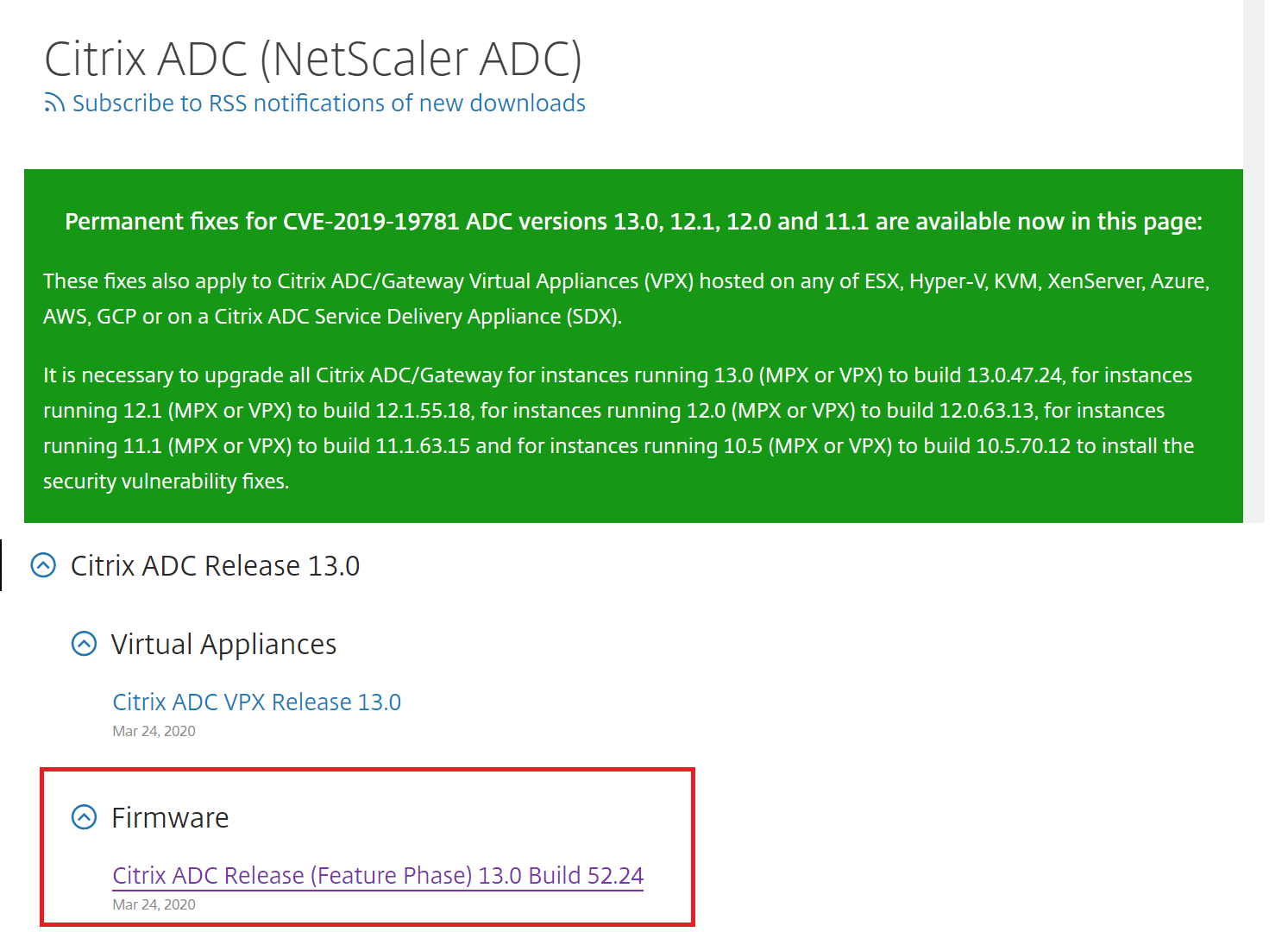
- Wechseln Sie auf der Seite Citrix ADC Release (Feature Phase) Build zum Abschnitt Weblog-Clients.
-
In diesem Abschnitt können Sie Weblog-Clients für Windows, Linux und BSD herunterladen.
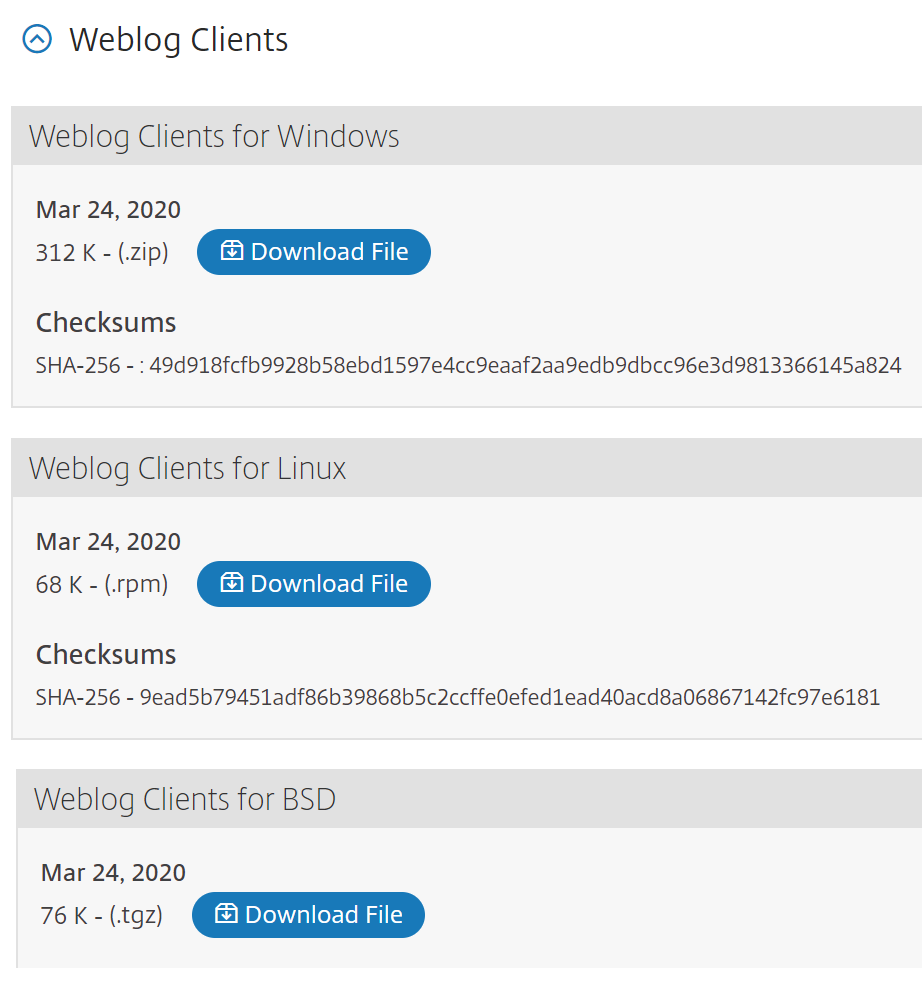
Installieren Sie den NSWL-Client auf Solaris
Um den NSWL-Client zu installieren, führen Sie die folgenden Vorgänge auf dem System aus, auf dem Sie das Paket heruntergeladen haben.
- Extrahieren
nswl_solaris-<release number>-<build number>.tar fileSie die aus dem Paket. - Kopieren Sie die extrahierte Datei in ein Solaris-System, auf dem Sie den NSWL-Client installieren möchten.
-
Extrahieren Sie die Dateien aus der tar-Datei mit dem folgenden Befehl:
tar xvf nswl_solaris-9.3-51.5.tar
Im temporären Verzeichnis wird ein Verzeichnis Weblog erstellt, und die Dateien werden in das Weblog-Verzeichnis extrahiert.
-
Installieren Sie das Paket mit dem folgenden Befehl:
pkgadd -d -
Die Liste der verfügbaren Pakete wird angezeigt. Im folgenden Beispiel wird ein Weblog-Paket gezeigt:
1 NSweblog Citrix ADC Weblogging (SunOS,sparc) 7.0
Sie werden aufgefordert, die Pakete auszuwählen. Wählen Sie die Paketnummer des zu installierenden Weblogs aus.
Nachdem Sie die Paketnummer ausgewählt und die Eingabetastegedrückt haben, werden die Dateien extrahiert und in den folgenden Verzeichnissen installiert:
/usr/local/netscaler/etc/usr/local/netscaler/bin/usr/local/netscaler/samples
-
Um zu überprüfen, ob das NSWL-Paket installiert ist, führen Sie den folgenden Befehl aus:
pkginfo | grep NSweblog -
Um das NSWL-Paket zu deinstallieren, führen Sie den folgenden Befehl aus:
pkgrm NSweblog
Installieren Sie den NSWL-Client unter Linux
Wichtig
Die Installation eines NSWL-Clients unter Linux ersetzt die Konfigurationsdatei. Sie müssen ein Backup erstellen, bevor Sie es installieren.
Um den NSWL-Client zu installieren, führen Sie die folgenden Vorgänge auf dem System aus, auf dem Sie das Paket heruntergeladen haben.
- Extrahieren
nswl_linux-<release number>-<build number>.rpmSie die Datei aus dem Paket. - Kopieren Sie die extrahierte Datei in ein System mit Linux OS, auf dem Sie den NSWL-Client installieren möchten.
-
Um das NSWL-Paket zu installieren, führen Sie den folgenden Befehl aus:
rpm -i nswl_linux-9.3-51.5.rpm
Dieser Befehl extrahiert die Dateien und installiert sie in den folgenden Verzeichnissen.
/usr/local/netscaler/etc/usr/local/netscaler/bin/usr/local/netscaler/samples
-
Um das NSWL-Paket zu deinstallieren, führen Sie den folgenden Befehl aus:
rpm -e NSweblog -
Um weitere Informationen über die Weblog-RPM-Datei zu erhalten, führen Sie den folgenden Befehl aus:
rpm -qpi *.rpm -
Um die installierten Webserver-Logging-Dateien anzuzeigen, führen Sie den folgenden Befehl aus:
rpm -qpl *.rpm
Installieren Sie den NSWL-Client auf FreeBSD
Um den NSWL-Client zu installieren, führen Sie die folgenden Vorgänge auf dem System aus, auf dem Sie das Paket heruntergeladen haben.
- Extrahieren
nswl_bsd-<release number>-<build number>.tgzSie die Datei aus dem Paket. - Kopieren Sie die extrahierte Datei in ein System mit FreeBSD OS, auf dem Sie den NSWL-Client installieren möchten.
-
Um das NSWL-Paket zu installieren, führen Sie den folgenden Befehl aus:
pkg_add nswl_bsd-9.3-51.5.tgz
Dieser Befehl extrahiert die Dateien und installiert sie in den folgenden Verzeichnissen.
- /usr/local/netscaler/etc
- /usr/local/netscaler/bin
- /usr/local/netscaler/samples
-
Um das NSWL-Paket zu deinstallieren, führen Sie den folgenden Befehl aus:
pkg_delete NSweblog -
Um zu überprüfen, ob das Paket installiert ist, führen Sie den folgenden Befehl aus:
pkg_info | grep NSweblog
Installieren Sie den NSWL-Client auf dem Mac
Um den NSWL-Client zu installieren, führen Sie die folgenden Vorgänge auf dem System aus, auf dem Sie das Paket heruntergeladen haben.
- Extrahieren
nswl_macos-<release number>-<build number>.tgzSie die Datei aus dem Paket. - Kopieren Sie die extrahierte Datei auf ein System mit macOS, auf dem Sie den NSWL-Client installieren möchten.
-
Um das NSWL-Paket zu installieren, führen Sie den folgenden Befehl aus:
pkg_add nswl_macos-9.3-51.5.tgz
Dieser Befehl extrahiert die Dateien und installiert sie in den folgenden Verzeichnissen:
- /usr/local/netscaler/usw
- /usr/local/netscaler/bin
- /usr/local/netscaler/samples
-
Um das NSWL-Paket zu deinstallieren, führen Sie den folgenden Befehl aus:
pkg_delete NSweblog -
Um zu überprüfen, ob das Paket installiert ist, führen Sie den folgenden Befehl aus:
pkg_info | grep NSweblog
Installieren Sie den NSWL-Client unter Windows
Um den NSWL-Client zu installieren, führen Sie die folgenden Vorgänge auf dem System aus, auf dem Sie das Paket heruntergeladen haben.
- Extrahieren
nswl_win-<release number>-<build number>.zipSie die Datei aus dem Paket. - Kopieren Sie die extrahierte Datei in ein Windows-System, auf dem Sie den NSWL-Client installieren möchten.
- Entpacken Sie die Datei auf dem Windows-System in einem Verzeichnis (bezeichnet als
<NSWL-HOME>). Die folgenden Verzeichnisse werden extrahiert:/bin, und/etcund/samples. -
Führen Sie an der Eingabeaufforderung den folgenden Befehl aus der
<NSWL-HOME>\bin directory:nswl -install -f <directorypath>\log.conf
Hierbei gilt:
Der Verzeichnispfad bezieht sich auf den Pfad der Konfigurationsdatei (log.conf). Standardmäßig befindet sich die Datei im /etc Verzeichnis <NSWL-HOME> und. Sie können die Konfigurationsdatei in ein anderes Verzeichnis kopieren.
Hinweis:
Um den NSWL-Client zu deinstallieren, führen Sie an der Eingabeaufforderung den folgenden Befehl aus
<NSWL-HOME>\bin directory:
> nswl -remove
Installieren Sie den NSWL-Client auf dem AIX-System
Um den NSWL-Client zu installieren, führen Sie die folgenden Vorgänge auf dem System aus, auf dem Sie das Paket heruntergeladen haben.
- Extrahieren
nswl_aix-<release number>-<build number>.rpmSie die Datei aus dem Paket. - Kopieren Sie die extrahierte Datei in ein System mit AIX OS, auf dem Sie den NSWL-Client installieren möchten.
-
Um das NSWL-Paket zu installieren, führen Sie den folgenden Befehl aus:
rpm -i nswl_aix-9.3-51.5.rpm
Dieser Befehl extrahiert die Dateien und installiert sie in den folgenden Verzeichnissen.
/usr/local/netscaler/etc/usr/local/netscaler/usr/local/netscaler/samples
-
Um das NSWL-Paket zu deinstallieren, führen Sie den folgenden Befehl aus:
rpm -e NSweblog -
Um weitere Informationen über die Weblog-RPM-Datei zu erhalten, führen Sie den folgenden Befehl aus:
rpm -qpi *.rpm -
Um die installierten Webserver-Logging-Dateien anzuzeigen, führen Sie den folgenden Befehl aus:
rpm -qpl *.rpm
Teilen
Teilen
In diesem Artikel
- Laden Sie den NSWL-Client herunter
- Installieren Sie den NSWL-Client auf Solaris
- Installieren Sie den NSWL-Client unter Linux
- Installieren Sie den NSWL-Client auf FreeBSD
- Installieren Sie den NSWL-Client auf dem Mac
- Installieren Sie den NSWL-Client unter Windows
- Installieren Sie den NSWL-Client auf dem AIX-System
This Preview product documentation is Cloud Software Group Confidential.
You agree to hold this documentation confidential pursuant to the terms of your Cloud Software Group Beta/Tech Preview Agreement.
The development, release and timing of any features or functionality described in the Preview documentation remains at our sole discretion and are subject to change without notice or consultation.
The documentation is for informational purposes only and is not a commitment, promise or legal obligation to deliver any material, code or functionality and should not be relied upon in making Cloud Software Group product purchase decisions.
If you do not agree, select I DO NOT AGREE to exit.